Интеграция МойCклад и 1С
Популярный онлайн-сервис для организации складского учета и торговли — МойСклад, для работы с ним потребуется только браузер, так как это SaaS-сервис.
С помощью данного сервиса возможно следующее:
- обработка заказов;
- проведение розничных продаж;
- ведение складского учета;
- обеспечение удаленного мониторинга;
- управление сетью магазинов;
- контроль финансового потока внутри организации.
Для управления осуществляется синхронизация МойСклад и 1С. При использовании онлайн-сервиса МойСклад выгружаются данные в 1С, которые будут в формате CommerceML (универсальный формат выгрузки). Данный формат используется для прямого обмена с облачным приложением 1С, что упрощает весь процесс. После синхронизации двух программ доступ к ним будет упрощен, для входа используется не только компьютер, но и телефон с подключенным интернетом.
МойСклад установить на компьютер нельзя, с ним можно работать только в облаке.
1С:ERP Урок 40. Склад. Приемка на склад
У сервиса присутствует обширный каталог с модулями для интеграции. Популярные конструкторы интернет-магазинов — AdvantShop, InSales, EcWid, ReadyScript, модули для интеграции с ними имеются в каталоге.
МойСклад подходит для интернет-магазинов с небольшим бюджетом, если в них отсутствуют изображения товаров и нет торговых предложений. Магазинам, которые занимаются продажей косметики, одежды и прочего, такой сервис будет замедлять загрузку изображений.
Как осуществляется интеграция
Чтобы проверить, насколько эффективно работать с онлайн-сервисом, можно настроить обмен между 1С и тестовым (бесплатным) сервисом МойСклад.
При установке внешнего расширения и обновления в базу 1С добавляется дополнительный пункт «МойСклад». При его открытии появляется синхронизация справочников (синхронизация товаров, контрагентов, складов и прочих данных) и синхронизация документов. После подключения учетной записи в МойСклад, данные 1С можно загрузить онлайн, отмечая галочкой необходимые данные для загрузки.
Далее записываем данные в 1С, предварительно проставляя дополнительные параметры (номенклатура, цена, остатки). По такой же схеме добавляем контрагентов и склады. После записи в 1С создаются штрихкоды, загружаются цены и товары. Зайдя в историю изменения цен в 1С можно увидеть, что необходимая информация перенеслась.
После загрузки информации по складам и контрагентам можно перейти к загрузке документов, заполнив параметры, используемые по умолчанию.
Если в 1С нет уже установленного пункта «МойСклад», то в онлайн-сервисе есть пункт — экспорт в 1С.
Стоит учитывать, что если в 1С неправильно поставить галочку при экспорте, то могут быть ошибки и выгрузка затянется. Перед работой стоит убедиться, что 1С обновлена до последней версии и данные корректно введены.
Плюсы и минусы в работе с сервисом МойСклад
При интеграции МойСклад и 1С можно выделить следующие плюсы:
- Низкая стоимость, есть бесплатная (пробная) версия.
- Понятный интерфейс.
- Вход в систему возможен с любого устройства.
- Возможность доработки, поля для справочников и документов добавляются самостоятельно, что является достаточно удобным при настройке интернет-магазина.
- Синхронизация МойСклад и 1С в режиме реального времени. Если в минуту происходит несколько транзакций, то можно избежать ситуацию, когда клиент внес оплату за товар, который закончился.
- Интеграция с CRM-системой. Данные поступают или с сайта, или из CRM. Но стоит выделить один источник поступления в 1С, чтобы не было путаницы.
- Автоматизация программы освобождает от многочасовой рутинной работы.
- Информация загружается в 1С без изменения формата.
К минусам можно отнести следующее:
Складской учет в 1с
- возможны дополнительные траты, но их изначально не афишируют на сервисе;
- фотографии не участвуют в обмене, их загружать придется самостоятельно;
- длительная загрузка изображений;
- сложность в настройках, интеграция не всегда может получиться с первого раза;
- когда обновился сайт или 1С, то придется заново устанавливать настройки, так как может произойти некорректный обмен;
- при выгрузке могут произойти проблемы с брендами.
Онлайн-сервис МойСклад, также как и 1С, регулярно обновляется и соответствует всем требованиям Федерального закона № 54 — ФЗ «О применении контрольно-кассовой техники».
Каждый самостоятельно подбирает способ импорта данных на свой сайт. Стоит изначально все проанализировать, выбрать подходящий способ выгрузки, ознакомиться с плюсами и минусами.
1С используют, если необходим полный функционал учета, работа в онлайн-сервисе МойСклад позволит быстрому обмену информацией (если не важны изображения).
Преимущества использования интеграции МойСклад и 1С
- За счет оптимизации товарных запасов повысится рост доходов интернет-магазина.
- Бизнес-процессы видны на каждом этапе.
- Возможность контроля в реальном времени.
- Происходит оценка эффективности бизнеса за счет системы планирования.
Модуль интеграции сервиса МойСклад позволяет импортировать обновленную информацию о товарах, а также данные о заказе.
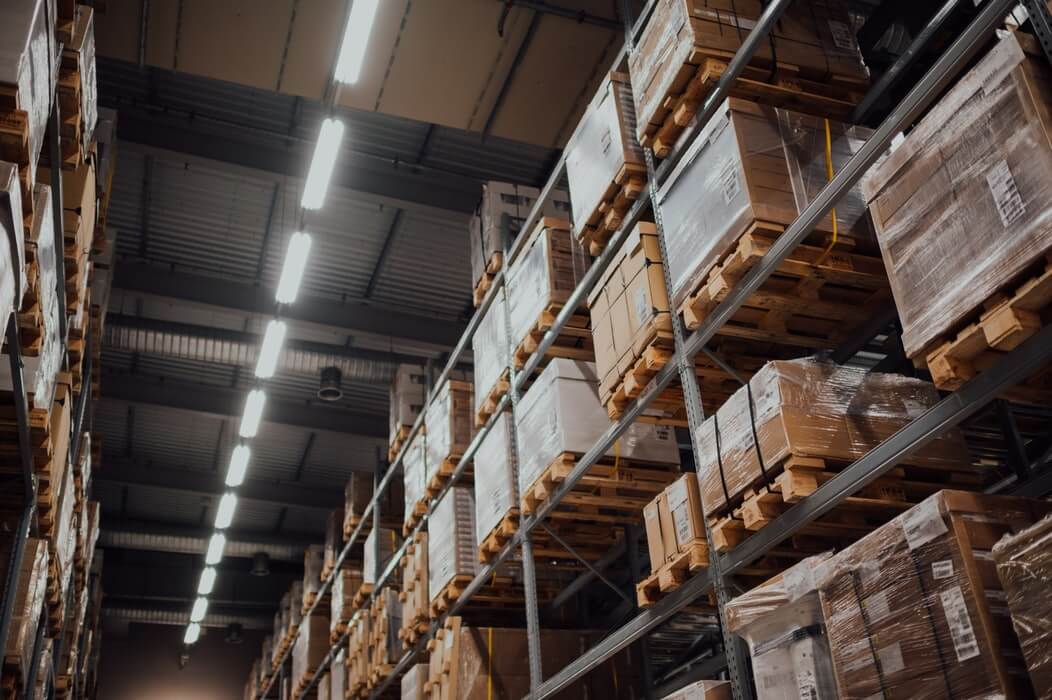
Услуги
Интеграция интернет-магазинов 360°
Интегрируем интернет-магазины с внешними и внутренними системами. Выступаем и как исполнитель, и как генподрядчик, привлекая узкоспециализированных партнёров.
Источник: cetera.ru
Программа с 1 склад что это такое
АВТОМАТИЗАЦИЯ
БИЗНЕСА
1С предприятие, комплексная автоматизация
Склад — это именно то место, где непременно хочется навести порядок. Разложить все по своим местам. И поможет в этом внедрение адресного хранения.
Cистема адресного хранения на складе: что это?
Адресное хранение на складе легко понять. Все мы привыкли наводить порядок на складе и запоминать где что лежит. Обычно мы доверяем своей памяти, которая систематизирует информацию о расположении товаров. А в адресном складе эту информацию систематизирует специальная складская система адресного хранения товаров.
Эта система делит ваш склад на ячейки, каждая из которых имеет свой адрес и свои параметры. В зависимости от заданных вами условий (например, товарное соседство) система предлагает вам определить товар в ту или иную ячейку. А потом, говорит из какой ячейки необходимо забрать данный товар.
Т.е., организуя адресное хранение, мы как бы перекладываем обязанность организации хранения на складе с человека, на специальную программу.
Внедрение адресного хранения на складе с 1С
Внедрение адресного хранения — это долгий и сложный процесс. Минимум он займет у вас полгода. Сроки проекта зависят от ваших текущих финансовых возможностей, заинтересованности персонала в этом внедрении и скорости принятия решений в вашей компании.
Поэтому при внедрении нужно заранее все тщательно продумать, чтобы в итоге вы остались довольны системой адресного хранения на складе.
Адресное хранение на складе: с чего начать?
Первое, что нужно сделать при внедрении адресного хранения на складе, это прописать все складские бизнес-процессы. Вы должны поэтапно знать, как будет осуществляться приемка, отгрузка, инвентаризация и другие операции. Есть стандартные варианты этих бизнес-процессов. Вы можете взять их или разработать свои, более полно отражающие специфику вашей деятельности. Но учтите, что все нестандартное обычно выливается в кругленькую сумму при внедрении системы.
Ниже приведен пример бизнес-процесса отгрузки товара со склада.
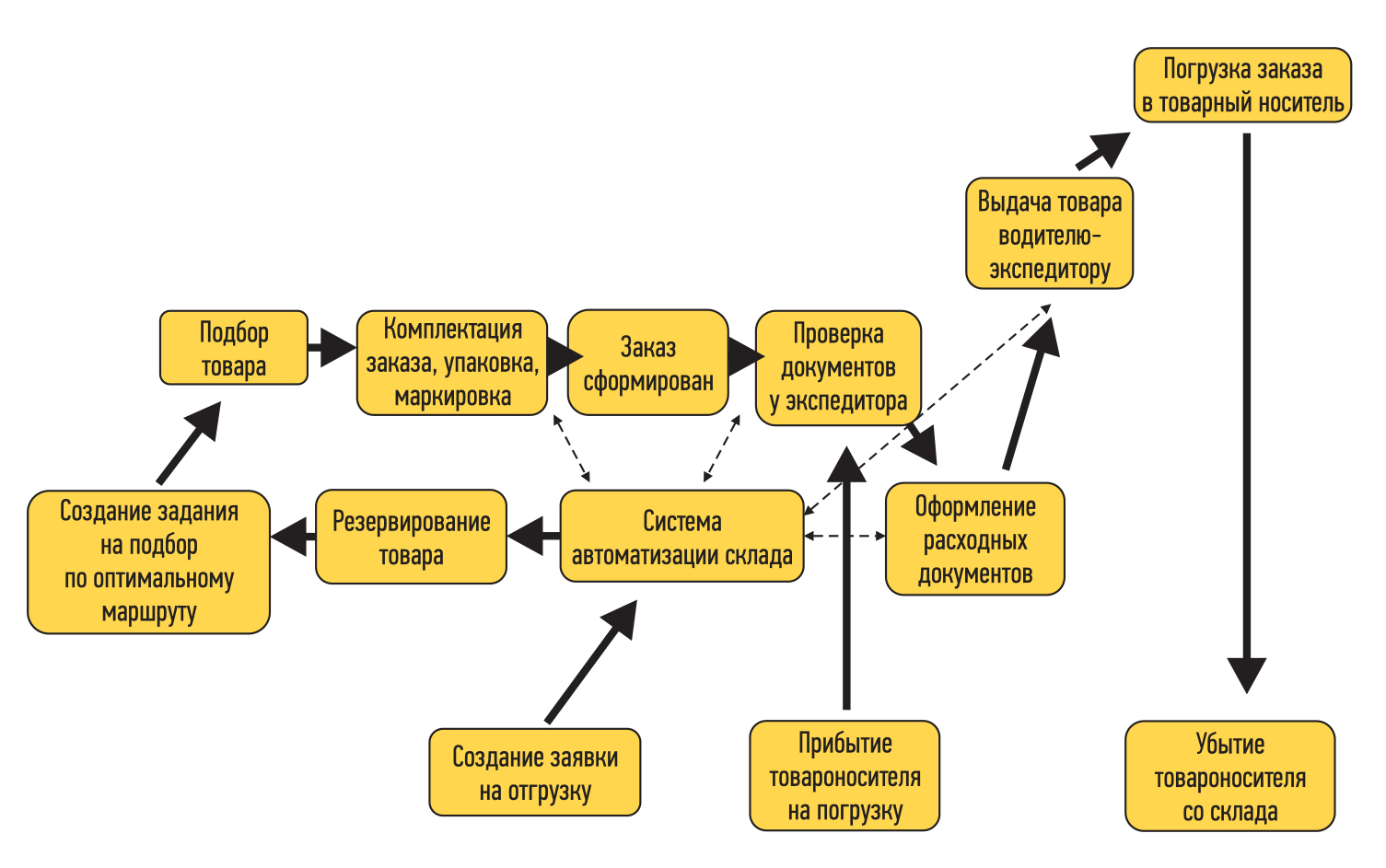
Когда бизнес-процессы уже прописаны и то, к чему мы идем более менее понятно, нужно заняться технической составляющей.
Начнем мы с определения того, что где у вас лежит. А точнее с разбиения вашего склада на ячейки.
Как это происходит?
Сначала делим склад на отдельные помещения, если они имеются. Далее разбиваем на секции, линии, стеллажи, ярусы и сами ячейки.
Выглядеть это может так:
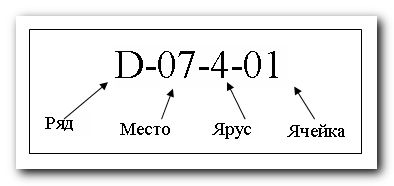
А можете все назвать иначе. Чего-то у вас может не быть. Возможно, у вас довольно простой склад и есть только ряды, ярусы и ячейки (например, когда продукция однородная).
После этого определите зоны для приемки, отгрузки, отбора товара.
После того, как вы разбили склад на ячейки, каждой ячейке нужно присвоить уникальный штрих-код. И не только ячейке. Штрих-код должен быть у всех элементов адреса расположения вашего товара: ряда, стеллажа, яруса, зон приемки, отгрузки и отбора товара.
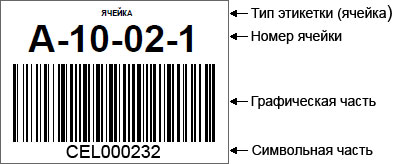
Он нужен для того, чтобы работник склада, последовательно считывая штрих-код, правильно нашел необходимый товар (или разместил).
Как мы уже писали, весь товар и все ячейки на вашем складе должны быть проштрихкодированы — в этом вам поможет принтер этикеток.
Для считывания этих штрих-кодов и работы с программой кладовщику понадобится специальное устройство — терминал сбора данных (ТСД). Это такой карманный компьютер с возможностью считывания штрих-кодов. На нем обычно установлено специальное приложение для работы на складе или идет работа с основной учетной системой через удаленный рабочий стол (кладовщик работает в написанном под него интерфейсе, адаптированном под экран ТСД).

При осуществлении любых операций, на складе используется терминал сбора данных, куда складскому персоналу высылаются задания об операциях, которые необходимо совершить.
Ниже пример интерфейса для ТСД в Управление торговлей 11 (соответственно в КА 2 и ERP 2 тоже самое):
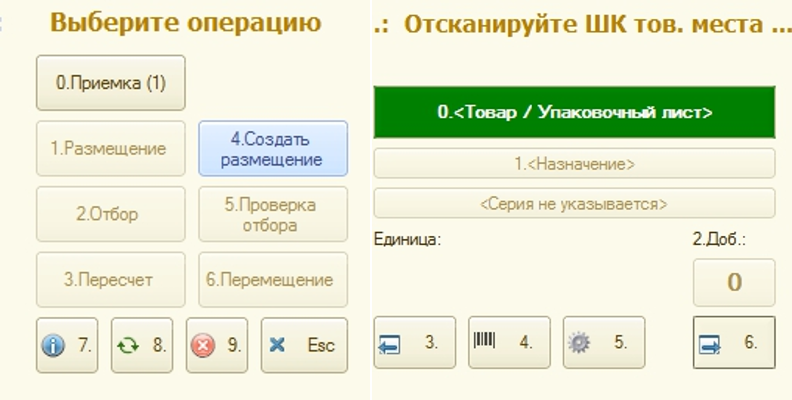
После выбора необходимой операции, программа последовательно подводит кладовщика к ячейке, из которой нужно взять товар, заставляя его просканировать все промежуточные этапы. Таким образом, мы сводим человеческий фактор к минимуму.
Программы для адресного хранения на складе
Теперь перейдем к самому главному — системе, которая будет управлять всеми процессами на вашем складе.
Сейчас мы говорим об организации адресного хранения именно на базе программ 1С. У них есть свои, несомненные плюсы. Во-первых, низкая стоимость внедрения и обслуживания (по сравнению с зарубежными решениями). Во-вторых, простая интеграция с вашей основной учетной системой, если вы используете 1С.
- Во-первых, это типовые решения фирмы 1С: Управление торговлей 11 (УТ 11), Комплексная автоматизация 2, ERP 2. Все они имеют одинаковый встроенный блок складского хранения. Если мы будем говорить о функционале решений, то Управление торговлей — это часть программы Комплексная автоматизация, которая в свою очередь является частью ERP. Блок адресного хранения в этих программах довольно хорошо реализован, но не является основным функционалом программы. Скорее, это дополнительная полезная «плюшка».
- Программы 1С:Управление складской логистикой (версии 3 и 4). Решения заточенные именно под автоматизацию склада. Имеют очень широкий складской функционал, позволяющий реализовать задачи практически любого уровня. Есть два варианта программ. Первая, 1С-Логистика:Управление складом 3.0 (более простое решение, работающее на устаревших обычных формах, предполагает полубумажный режим работы). Вторая, 1С:Предприятие 8. WMS Логистика. Управление складом (работает на современных управляемых формах, имеет возможность максимально гибкой настройки программы без написания программного кода, предполагает полностью автоматический режим работы, без участия человека)
- Описание общей концепции адресного хранения для вашего склада (вы должны понимать, что вы хотите видеть на начальном этапе, от этого зависит выбор программы и общая стоимость внедрения)
- Выбор программы для автоматизации адресного хранения
- Выбор оборудования для работе на складе (ТСД, принтеры этикеток, серверное и сетевое оборудование)
- Описание желаемых бизнес-процессов
- Сравнение ваших бизнес-процессов и возможностей программы, для понимания, как программу необходимо будет доработать под вас.
- Настройка и доработка программы
- Подключение оборудования
- Маркировка ячеек
- Обучение пользователей
- Запуск в опытную эксплуатацию
- Запуск в промышленную эксплуатацию
- Сокращение времени на проведение складских операций: как следствие повышение уровня сервиса для ваших клиентов, благодаря оперативной отправке заказов
- Снижение количества ошибок при сборе заказов: ваши клиенты получают именно то, что заказывали, а вы уменьшаете количество возвратов.
- Сокращение недостачи, пересортицы, товарных потерь. На складе со скоропортящейся продукцией удается более эффективно контролировать сроки годности, выстраивая работу по FIFO.
- Быстрое обучение новых сотрудников: во-первых, теперь у вас есть прописанные регламенты и инструкции, которые облегчают обучение, во-вторых, теперь за сотрудников большинство решений принимает программа.
- Точная информация о товарных остатках на складе: ваши сотрудники отделов продаж и закупок могут быть уверены, что данные о товарах на складе правдивы.
Источник: 1cab.ru
Как бухгалтеру учитывать запасы по складам в 1С
Казалось бы, что может быть проще? Надо только в разделе «Администрирование» галочку «Учет запасов по складам» включить! Но нет!
Всё «веселье» начинается, когда понимаешь, что уже несколько кварталов, а то и лет учет ведется без складов, в оборотно-сальдовой ведомости по счету 10 «Материалы» и 41 «Товары» накопилось огромное количество ТМЦ, и чтобы появилось субконто «Склад» необходимо вернуться в прошлые периоды и перепровести документы. Неужели нет другого выхода? Конечно, есть!

Поделимся секретом, как в 1С: Бухгалтерии предприятия ред. 3.0 добиться появления субконто «Склад» у всех ТМЦ, не прибегая к повторному закрытию предыдущих периодов. Рассмотрим несколько ситуаций в учете, которые справедливы и для счета 10 «Материалы» и для счета 41 «Товары».
Вариант № 1. Учет ведется недавно, есть возможность перепровести текущие документы
Безусловно, всем новым организациям мы рекомендуем сразу включать галочку «Учет по складам». В процессе ведения учета она вам никак не мешает, зато позволяет избавиться от ряда возможных проблем в будущем.
Включим галочку «Учет запасов по складам (местам хранения)», выбрав значение «По количеству и сумме», в разделе «Администрирование» — «Параметры учета» — «Настройка плана счетов» — «Учет запасов». 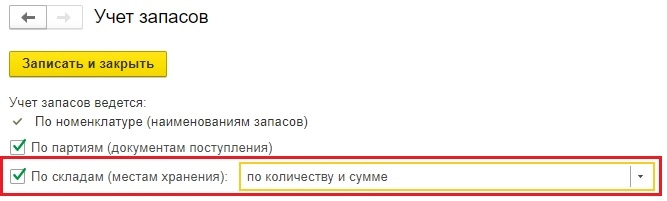 В документах поступления и реализации появится поле «Склад».
В документах поступления и реализации появится поле «Склад». 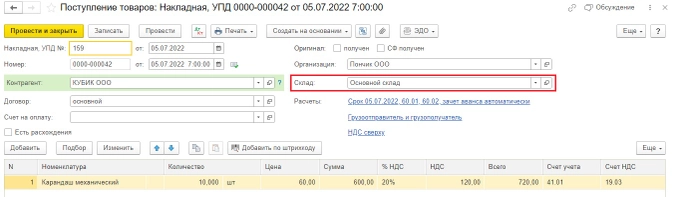 Если поля нет, то вам необходимо добавить еще один склад в разделе «Справочники» — «Склады». Этот второй склад вы можете не использовать в своей деятельности, просто наличие двух складов даст программе команду отражать поле «Склад» в документах.
Если поля нет, то вам необходимо добавить еще один склад в разделе «Справочники» — «Склады». Этот второй склад вы можете не использовать в своей деятельности, просто наличие двух складов даст программе команду отражать поле «Склад» в документах.
После включения галочки все документы, где используются ТМЦ, необходимо перепровести с помощью группового перепроведения документов или обработкой «Закрытие месяца».
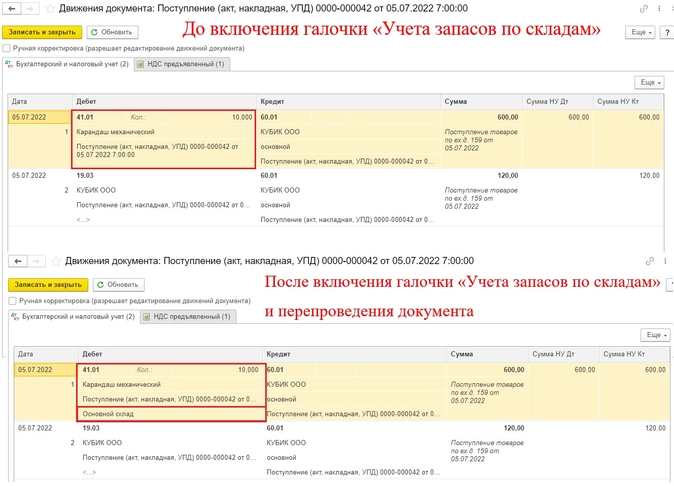
Посмотрим наглядно результат перепроведения документа поступления механических карандашей.
Кстати, без включенной галочки учета запасов по складам не формируется перемещение товаров между складами в разделе «Склад». Даже при условии, что заданы разные склады отправителя и получателя.
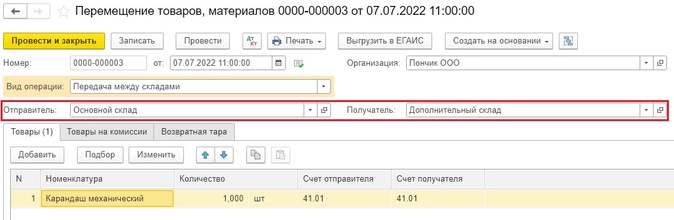
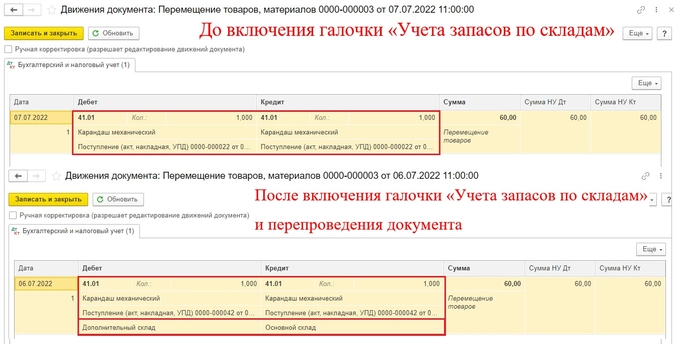
Вариант № 2. Учет ведется давно, перепроведение прошлых документов невозможно, нужно перейти на учет по складам с определенной даты
Эта ситуация более распространена. Для ее исправления сформируем ОСВ по счету 10 и 41, чтобы увидеть все остатки ТМЦ. На дату перехода списываем все остатки документом «Списание товаров, материалов» в разделе «Склад». 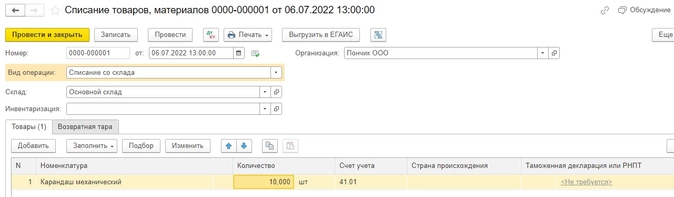 Программа делает проводку: Дт 94 — Кт 41 (10).
Программа делает проводку: Дт 94 — Кт 41 (10). 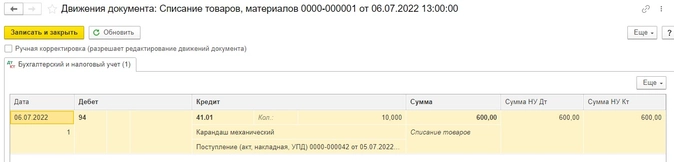
Важно списать все имеющиеся ТМЦ, чтобы не было никаких остатков.
Включим галочку «Учет запасов по складам (местам хранения)», выбрав значение «По количеству и сумме», в разделе «Администрирование» — «Параметры учета» — «Настройка плана счетов» — «Учет запасов». 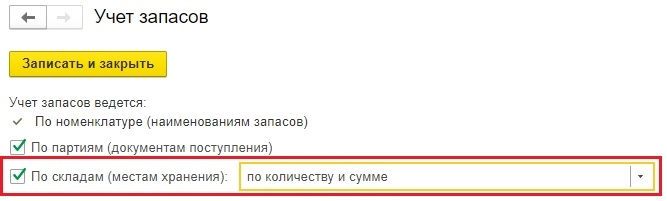 Также в разделе меню «Справочники» — «Склады» добавим новые склады.
Также в разделе меню «Справочники» — «Склады» добавим новые склады. 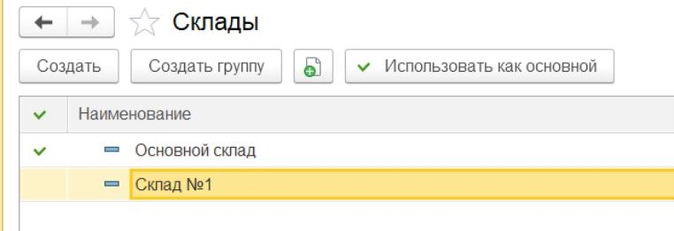 Вернем списанный товар на нужный склад через документ через «Оприходование товаров».
Вернем списанный товар на нужный склад через документ через «Оприходование товаров».
Будьте внимательны: если вы списание и оприходование товаров делаете в один и тот же день, то убедитесь, что время документа оприходования позже времени списания.
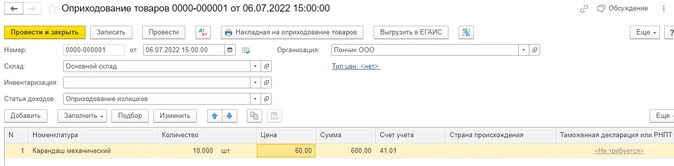 Программа по умолчанию делает проводку: Д 41 (10) — К 91.01
Программа по умолчанию делает проводку: Д 41 (10) — К 91.01 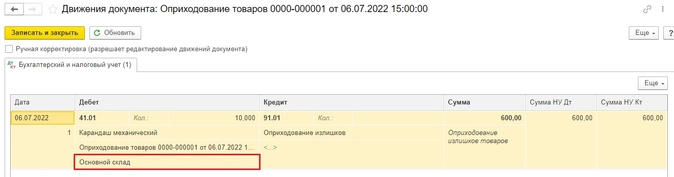 Однако списывали мы ТМЦ на счет 94, значит с него же надо их вернуть. Поэтому ставьте галочку ручной корректировки и вместо счета 91.01 указывайте счет 94.
Однако списывали мы ТМЦ на счет 94, значит с него же надо их вернуть. Поэтому ставьте галочку ручной корректировки и вместо счета 91.01 указывайте счет 94.  Надеемся, данный материал будет вам полезен!
Надеемся, данный материал будет вам полезен!
Клерк дарит подарки всем бухгалтерам на Новый год! Клерк.Премиум всего за 9 900 ₽ 18 000 ₽
Оформите подписку Клерк.Премиум и получите:
• мини-курсы каждый день;
• 50+ онлайн-курсов;
• 450+ вебинаров от профессионалов;
• безлимитные консультации с экспертами;
• комфортное обучение на 2023 год.
Впридачу получите 400+ инструкций и чек-листов для работы. Полный список смотрите тут. Со скидкой 45% сервис стоит 9 900 рублей. Оставьте заявку ниже — ответим на все вопросы.
Источник: www.klerk.ru
Учет запасов по складам в 1С: Бухгалтерии предприятия ред. 3.0




Казалось бы, что может быть проще? Надо только в разделе «Администрирование» галочку «Учет запасов по складам» включить! Но нет!
Всё «веселье» начинается, когда понимаешь, что уже несколько кварталов, а то и лет учет ведется без складов, в оборотно-сальдовой ведомости по счету 10 «Материалы» и 41 «Товары» накопилось огромное количество ТМЦ, и чтобы появилось субконто «Склад» необходимо вернуться в прошлые периоды и перепровести документы. Неужели нет другого выхода? Конечно, есть! Наша коллега программист Ольга Плотникова в этой публикации поделится секретом как в 1С: Бухгалтерии предприятия ред. 3.0 добиться появления субконто «Склад» у всех ТМЦ, не прибегая к повторному закрытию предыдущих периодов.
Рассмотрим несколько ситуаций в учете, которые справедливы и для счета 10 «Материалы» и для счета 41 «Товары».
Вариант № 1 – Учет ведется недавно, есть возможность перепровести текущие документы
Безусловно, всем новым организациям мы рекомендуем сразу включать галочку «Учет по складам». В процессе ведения учета она вам никак не мешает, зато позволяет избавиться от ряда возможных проблем в будущем.
Включим галочку «Учет запасов по складам (местам хранения)», выбрав значение «По количеству и сумме», в разделе «Администрирование» – «Параметры учета» – «Настройка плана счетов» – «Учет запасов».
В документах поступления и реализации появится поле «Склад».
Если поля нет, то вам необходимо добавить еще один склад в разделе «Справочники» — «Склады». Этот второй склад вы можете не использовать в своей деятельности, просто наличие двух складов даст программе команду отражать поле «Склад» в документах.
После включения галочки все документы, где используются ТМЦ, необходимо перепровести с помощью группового перепроведения документов или обработкой «Закрытие месяца».
Посмотрим наглядно результат перепроведения документа поступления механических карандашей.
Кстати, без включенной галочки учета запасов по складам не формируется перемещение товаров между складами в разделе «Склад». Даже при условии, что заданы разные склады отправителя и получателя.
Вариант № 2 – Учет ведется давно, перепроведение прошлых документов невозможно, нужно перейти на учет по складам с определенной даты
Эта ситуация более распространена.
Для ее исправления сформируем ОСВ по счету 10 и 41, чтобы увидеть все остатки ТМЦ.
На дату перехода списываем все остатки документом «Списание товаров, материалов» в разделе «Склад».
Программа делает проводку Дт 94 Кт 41 (10).
Важно списать все имеющиеся ТМЦ, чтобы не было никаких остатков.
Включим галочку «Учет запасов по складам (местам хранения)», выбрав значение «По количеству и сумме», в разделе «Администрирование» – «Параметры учета» – «Настройка плана счетов» – «Учет запасов».
Также в разделе меню «Справочники» — «Склады» добавим новые склады.
Вернем списанный товар на нужный склад через документ через «Оприходование товаров».
Будьте внимательны: если вы списание и оприходование товаров делаете в один и тот же день, то убедитесь, что время документа оприходования позже времени списания.
Программа по умолчанию делает проводку Д 41 (10) К 91.01
Однако списывали мы ТМЦ на счет 94, значит с него же надо их вернуть.
Поэтому ставьте галочку ручной корректировки и вместо счета 91.01 указывайте счет 94.
Надеемся, данный материал будет вам полезен!
Понравилась статья? Подпишитесь на рассылку новых материалов
Источник: xn--80abbnbma2d3ahb2c.xn--p1ai